ዝርዝር ሁኔታ:
- ደረጃ 1 በ YouTube ላይ ወደ ቪዲዮ ይሂዱ
- ደረጃ 2 አገናኙን ገልብጠው ወደ Mp3 መለወጫ ይለጥፉ (ለምሳሌ Youtube-mp3.org)
- ደረጃ 3: Mp3 ን ወደ ITunes ያውርዱ
- ደረጃ 4 ITunes ን ይክፈቱ እና በአዲሱ Mp3 ፋይል ላይ በቀኝ ጠቅ ያድርጉ
- ደረጃ 5 በተቆልቋይ ምናሌ ውስጥ “መረጃ ያግኙ” ን ጠቅ ያድርጉ
- ደረጃ 6 - ወደ “አማራጮች” ይሂዱ እና የደወል ቅላ L ርዝመት ለመገጣጠም የመነሻ እና የማቆሚያ ጊዜዎችን ያርትዑ
- ደረጃ 7 - በ iTunes ውስጥ የ Mp3 ፋይልን ያድምቁ እና በማያ ገጹ በላይኛው ግራ ላይ ባለው ምናሌ አሞሌ ውስጥ “ፋይል” ን ጠቅ ያድርጉ
- ደረጃ 8: በተቆልቋይ ምናሌ ውስጥ “ቀይር” ን ጠቅ ያድርጉ እና “የ AAC ስሪት ፍጠር” ን ይምረጡ
- ደረጃ 9 በአዲሱ የ Mp3 ፋይል እና “በአሳሽ ውስጥ አሳይ” ላይ በቀኝ ጠቅ ያድርጉ።
- ደረጃ 10: በአሳሽ ውስጥ ፋይል ላይ በቀኝ ጠቅ ያድርጉ እና “ማባዛት”
- ደረጃ 11 የፋይል ቅጥያውን ከ.m4a ወደ.m4r ይለውጡ
- ደረጃ 12 አዲሱን.m4r ፋይል ወደ ዴስክቶፕ ይጎትቱ እና ይጣሉ
- ደረጃ 13 - ፋይሉን ራሱ ይሰይሙ

ቪዲዮ: ITunes 12.5: 17 ደረጃዎች ላይ የ YouTube ቪዲዮን ወደ አይፎን የስልክ ጥሪ ድምፅ እንዴት መለወጥ እንደሚቻል

2024 ደራሲ ደራሲ: John Day | [email protected]. ለመጨረሻ ጊዜ የተሻሻለው: 2024-01-30 07:31
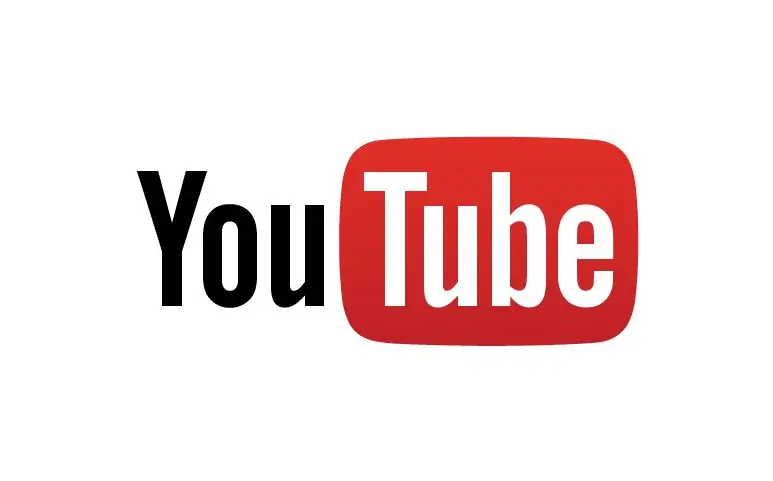
እነዚህ መመሪያዎች የተጻፉት ለ Mac ተጠቃሚዎች ነው። ለፒሲ ተጠቃሚዎች ሊለያዩ ይችላሉ
ደረጃ 1 በ YouTube ላይ ወደ ቪዲዮ ይሂዱ
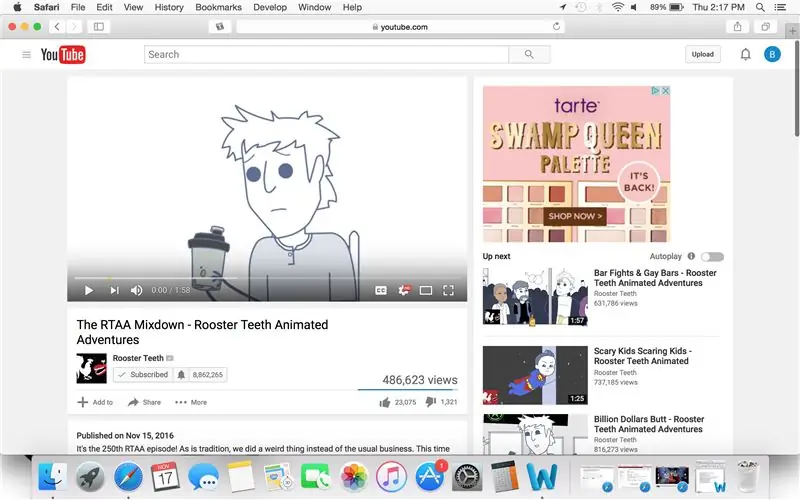
ደረጃ 2 አገናኙን ገልብጠው ወደ Mp3 መለወጫ ይለጥፉ (ለምሳሌ Youtube-mp3.org)
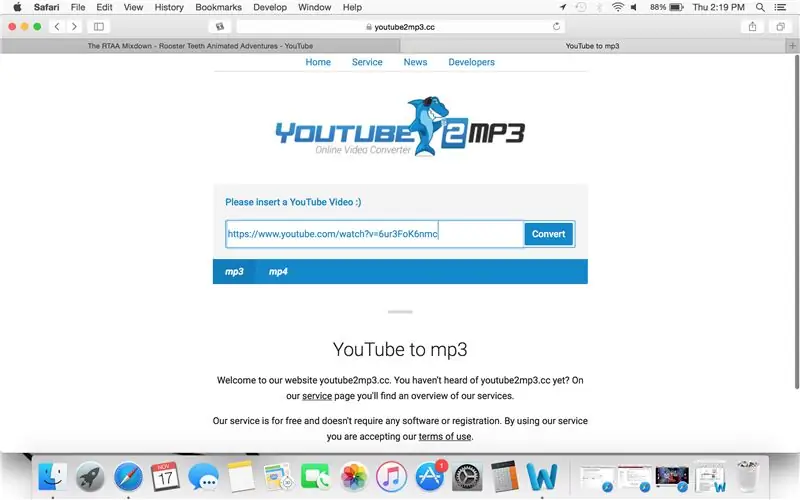
ደረጃ 3: Mp3 ን ወደ ITunes ያውርዱ
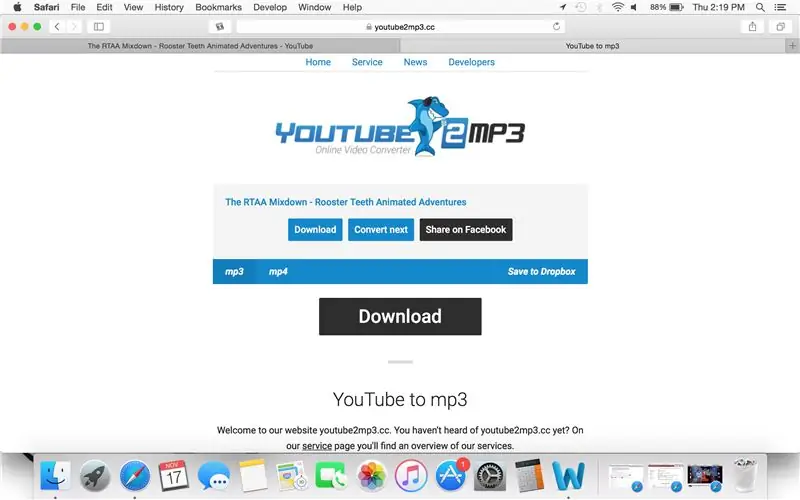
ደረጃ 4 ITunes ን ይክፈቱ እና በአዲሱ Mp3 ፋይል ላይ በቀኝ ጠቅ ያድርጉ
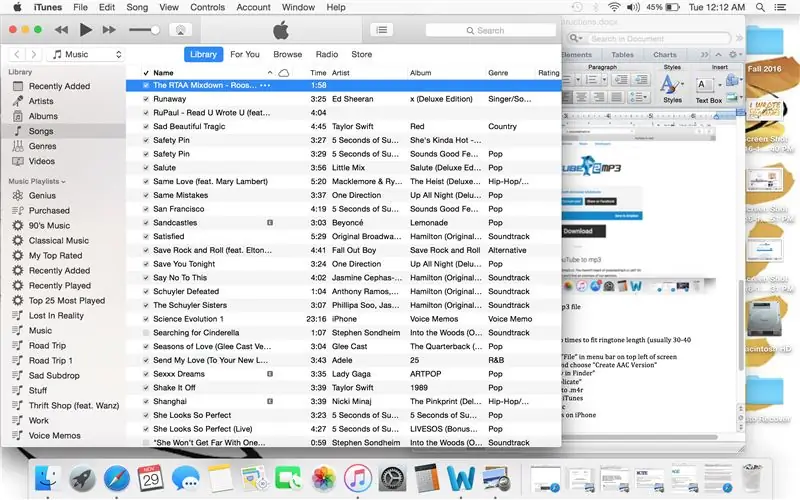
ደረጃ 5 በተቆልቋይ ምናሌ ውስጥ “መረጃ ያግኙ” ን ጠቅ ያድርጉ
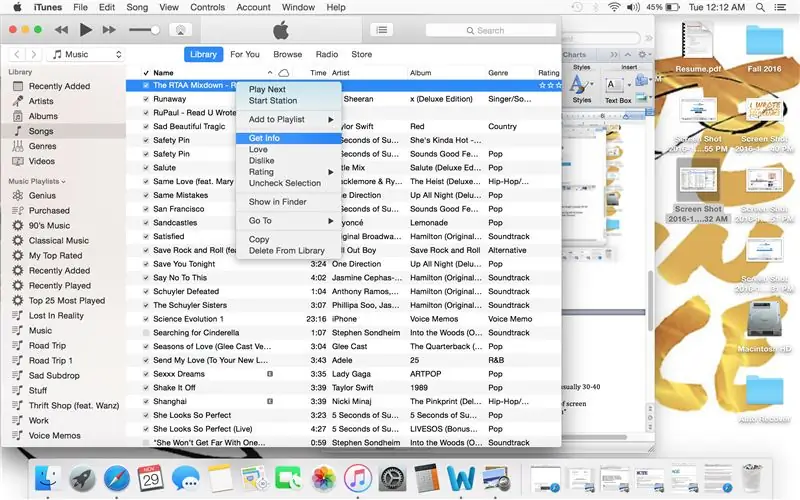
ደረጃ 6 - ወደ “አማራጮች” ይሂዱ እና የደወል ቅላ L ርዝመት ለመገጣጠም የመነሻ እና የማቆሚያ ጊዜዎችን ያርትዑ
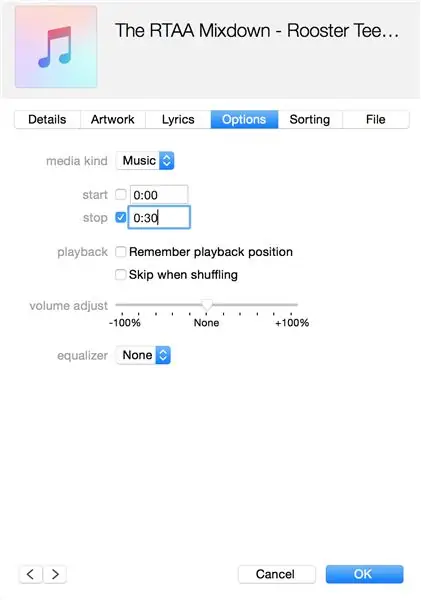
ይህ ርዝመት ብዙውን ጊዜ ከ 30 እስከ 40 ሰከንዶች ነው
ደረጃ 7 - በ iTunes ውስጥ የ Mp3 ፋይልን ያድምቁ እና በማያ ገጹ በላይኛው ግራ ላይ ባለው ምናሌ አሞሌ ውስጥ “ፋይል” ን ጠቅ ያድርጉ
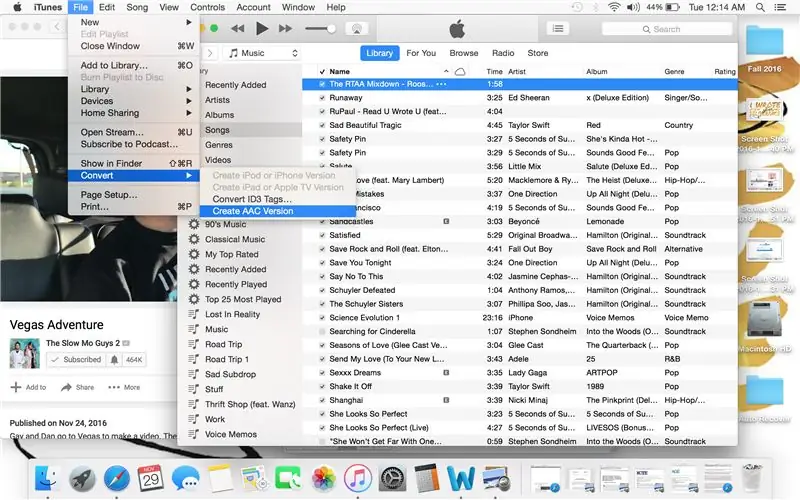
ደረጃ 8: በተቆልቋይ ምናሌ ውስጥ “ቀይር” ን ጠቅ ያድርጉ እና “የ AAC ስሪት ፍጠር” ን ይምረጡ
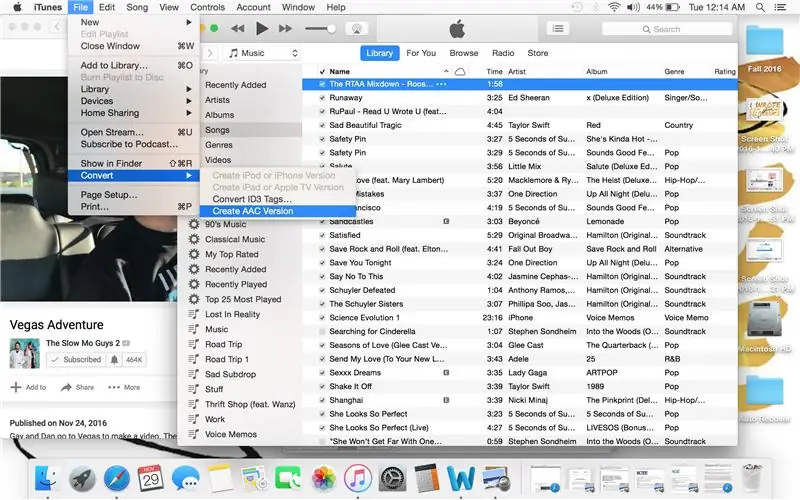
ደረጃ 9 በአዲሱ የ Mp3 ፋይል እና “በአሳሽ ውስጥ አሳይ” ላይ በቀኝ ጠቅ ያድርጉ።
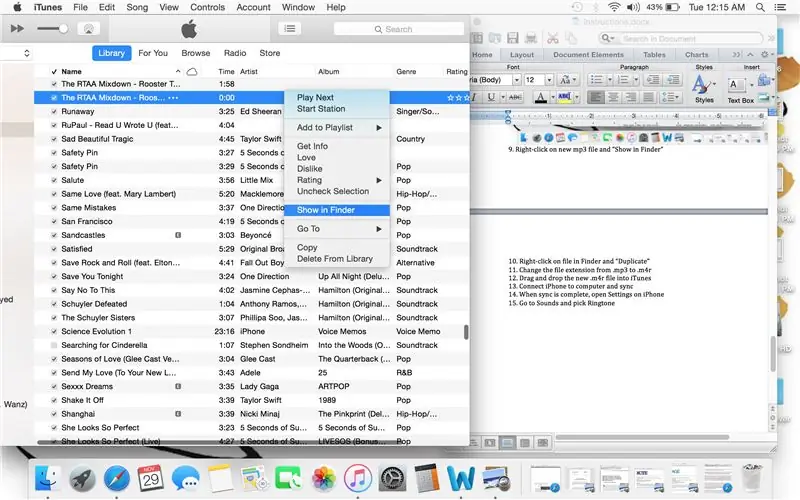
ደረጃ 10: በአሳሽ ውስጥ ፋይል ላይ በቀኝ ጠቅ ያድርጉ እና “ማባዛት”
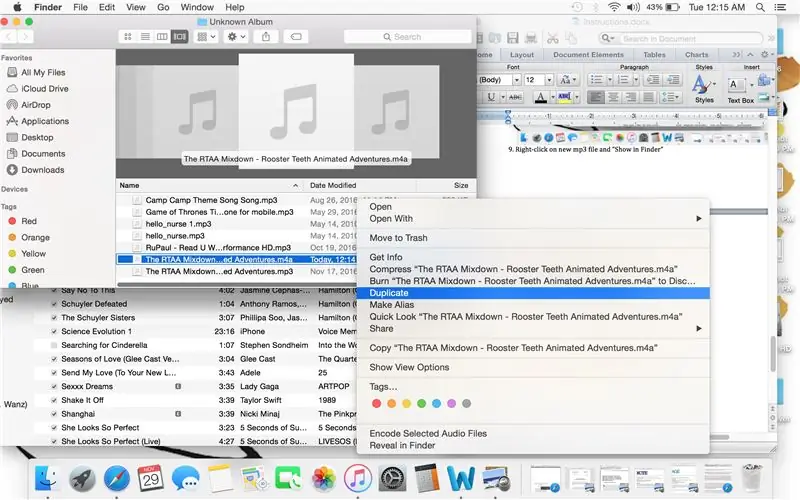
ደረጃ 11 የፋይል ቅጥያውን ከ.m4a ወደ.m4r ይለውጡ
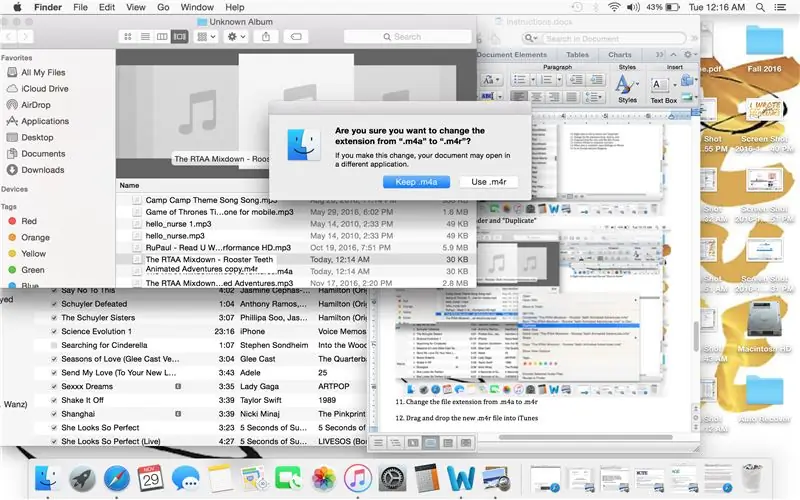
ቅጥያውን መለወጥ ይፈልጉ እንደሆነ ሲጠየቁ ፣ “.m4r ይጠቀሙ” ን ይምረጡ።
ደረጃ 12 አዲሱን.m4r ፋይል ወደ ዴስክቶፕ ይጎትቱ እና ይጣሉ
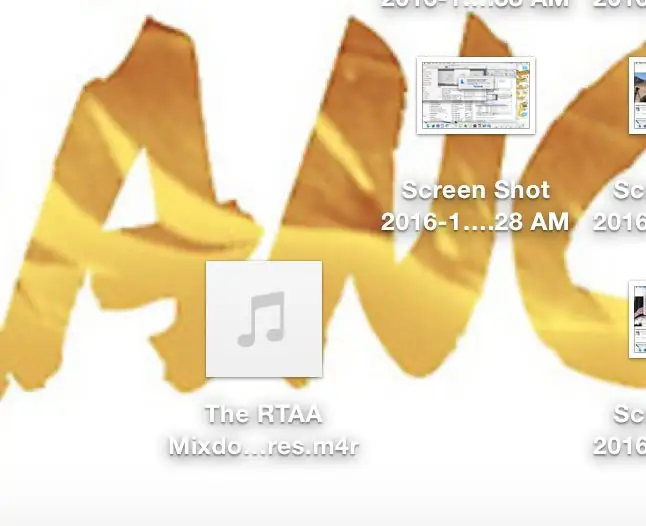
ደረጃ 13 - ፋይሉን ራሱ ይሰይሙ
የሚመከር:
የእርስዎን ብጁ የስልክ ጥሪ ድምፅ እንዴት መቅዳት እና ማውረድ እንደሚቻል -7 ደረጃዎች

የእርስዎን ብጁ የስልክ ጥሪ ድምፅ እንዴት መቅዳት እና ማውረድ እንደሚቻል -ስለዚህ? የራስዎን ብጁ የስልክ ጥሪ ድምፅ ማግኘት ይፈልጋሉ ፣ አይደል? ደህና ፣ ወደ ትክክለኛው የመማሪያ ገጾች ገጽ መጥተዋል። ከመጀመራችን በፊት ይህ ለ IOS መሣሪያዎች (እንደ አይፓድ ፣ አይፖድ ፣ አይፎን ወዘተ) እና ለማክ ኮምፒውተሮች (ምንም በማክ ላይም ይሠራል ፣ እንኳን
አንድ የድሮ የስልክ ስልክ (ኖኪያ 6600) ወደ ሱፐርደርጌት-ማይክሮኮምፒተር እንዴት መለወጥ እንደሚቻል-37 ደረጃዎች

የድሮ ሴል ስልክ (ኖኪያ 6600) ወደ ሱፐርደርጌት-ማይክሮኮምፒተር ውስጥ እንዴት መለወጥ እንደሚቻል-http://www.internetsecretbook.com https://www.youtube.com/thebibleformula በችግር መሃል ዕድል አለ። - አልበርት አንስታይን የኖኪያ 6600 ስልክ ብሩህ 65,536-ቀለም TFT ማሳያ እና caâ including including ን ጨምሮ አዲስ የላቀ የምስል ባህሪያትን ያሳያል።
የማንቂያ ሰዓት - ልዩ የስልክ ጥሪ ድምፅ ፣ በጣም ውጤታማ - 3 ደረጃዎች

የማንቂያ ሰዓት - ልዩ የደውል ቅላ, ፣ በጣም ውጤታማ - ሰላም ሁላችሁም! ለመጀመሪያ ጊዜ አስተማሪዎችን የምለጥፍበት ነው ፣ በእንግሊዝኛ ለዝቅተኛ ደረጃዬ አዝናለሁ :) ጠዋት ተመልሰው የሚሄዱትን ለመርዳት መነቃቃት እዚህ አለ። በድምፅ ቅላ or ወይም ከእንቅልፍ ከመነሳት ይልቅ መርሆው በጣም ቀላል ነው
በአፕል ስልክ ላይ ማንኛውንም ድምጽ ወደ የስልክ ጥሪ ድምፅ እንዴት ማዞር እንደሚቻል -5 ደረጃዎች

በአፕል ስልክ ላይ ማንኛውንም ድምጽ ወደ የስልክ ጥሪ ድምፅ እንዴት ማዞር እንደሚቻል - አጠቃላይ የስልክ ጥሪ ድምፅ ያለው ብቸኛ ሆኖ ከታመመ ወይም አንድ ቀላል ፕሮጀክት ለእርስዎ መክፈል የማይፈልግ ከሆነ
በአራት ደረጃዎች የተከፈለ ማያ ገጽ ቪዲዮን እንዴት ማድረግ እንደሚቻል -4 ደረጃዎች (ከስዕሎች ጋር)

በአራት ደረጃዎች የተከፈለ ማያ ገጽ ቪዲዮን እንዴት ማድረግ እንደሚቻል - ብዙ ጊዜ በቴሌቪዥን ጨዋታ ውስጥ አንድ ሰው በትዕይንት ላይ ሁለት ጊዜ ሲያሳይ እናያለን። እና እኛ እስከምናውቀው ተዋናይ መንታ ወንድም የለውም። እንዲሁም የዘፈን ችሎታቸውን ለማወዳደር ሁለት የዘፈን ቪዲዮዎች በአንድ ማያ ገጽ ላይ ሲቀመጡ ተመልክተናል። ይህ የ spl ኃይል ነው
